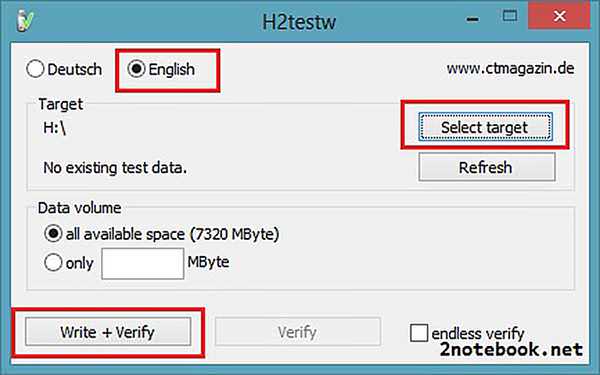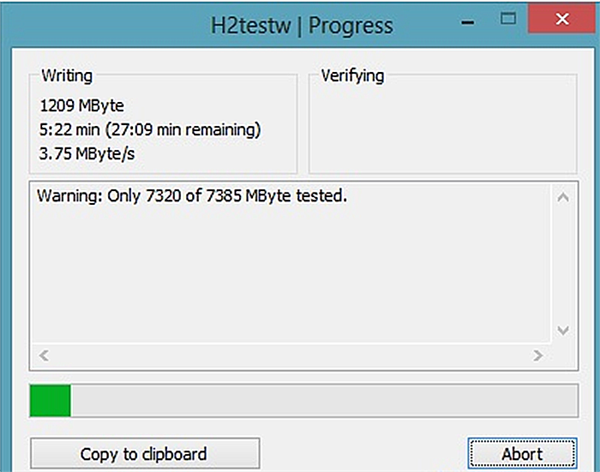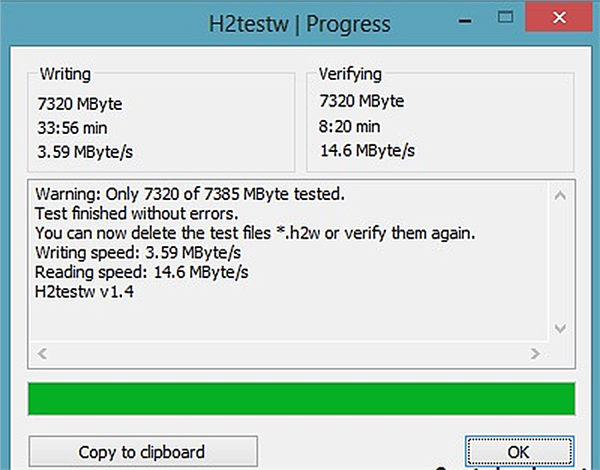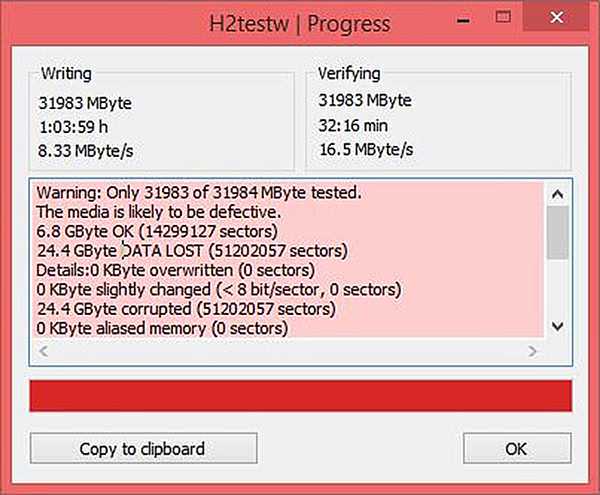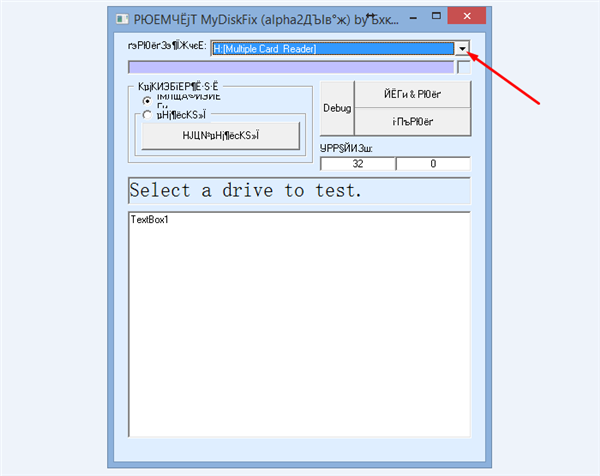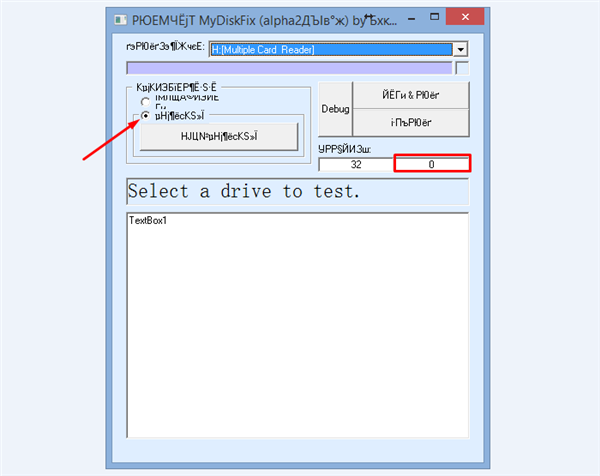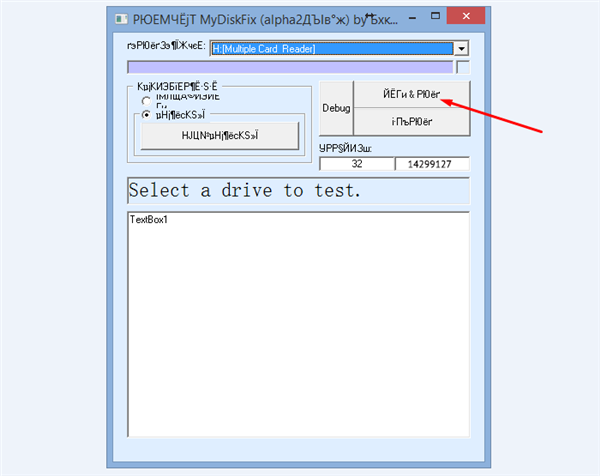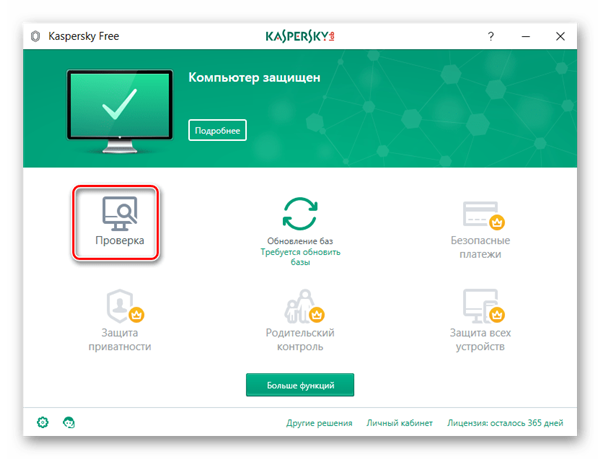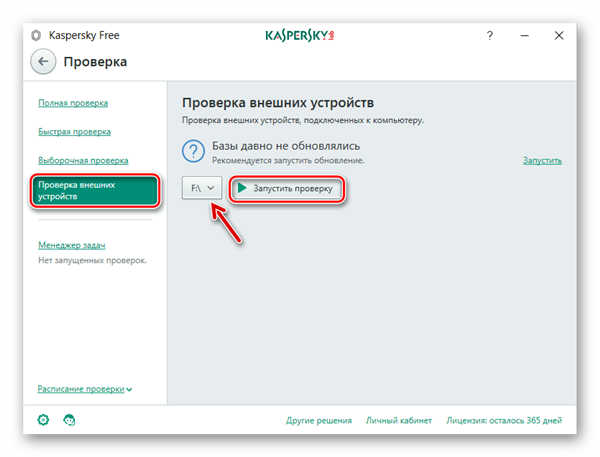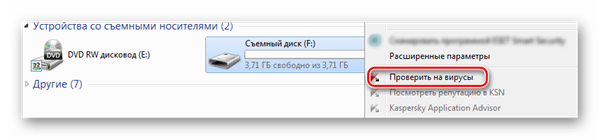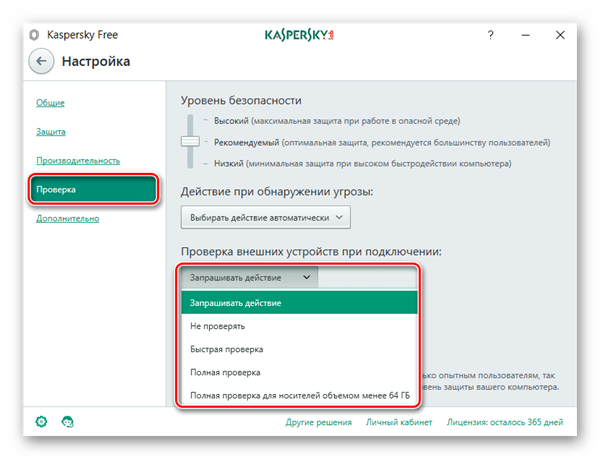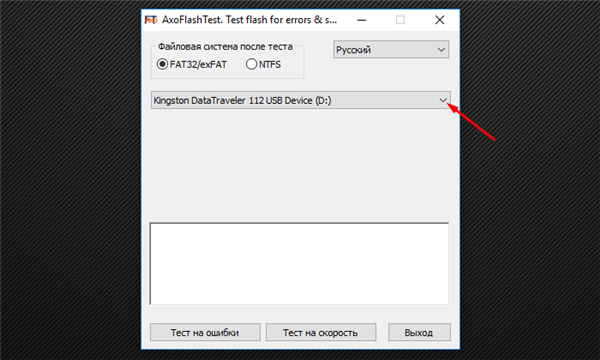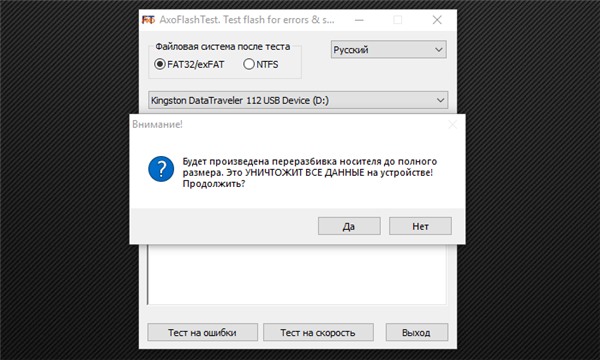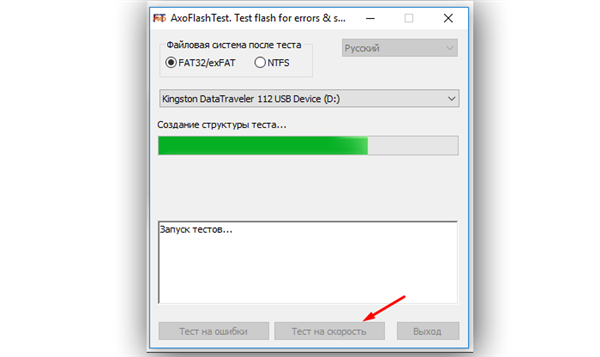У ряді випадків користувачі стикаються з ситуацією, коли обсяг їх флешки раптово став менше, хоч ніяких додаткових програм або додатків туди не скачивалось. Це досить поширена проблема, особливо в тому випадку, якщо вона була некоректно витягнута або неправильно відформатована. Досить часто до цього причетні і віруси. Варто розглянути способи позбавлення від проблеми.

Відновлення обсягу флешки
Як дізнатися реальний обсяг своєї флешки
Перед прийняттям яких-небудь дій потрібно дізнатися реальний обсяг флешки. Відмінним помічником у цьому може стати невелика програма «H2testw». Її безумовною перевагою є можливість користуватися безкоштовно.
- Скачавши програму з офіційного сайту, її потрібно запустити на своєму комп’ютері.
- Програмою передбачено дві мови: англійська і німецька. В якості прикладу розглянуто англійська, але користувач може вибрати на свій розсуд. Після вибору потрібно натиснути на кнопку «Select target», з допомогою якої треба вибрати потрібну флешку. Далі потрібно клікнути на «Write+Verify», що запустить процес.

Клікаємо на «Write+Verify»
- Програма почне заповнювати флешку різними файлами, що і допоможе дізнатися про її справжній розмір. Процес наповнення виглядає так:

Процес наповнення завдання
- Як тільки він завершиться, користувач побачить наступне вікно, де зможе ознайомитися, в тому числі, і зі швидкістю запису.

У цьому вікні ми можемо ознайомитися із швидкістю запису
- А ось якщо програмою будуть виявлені ті Гб, які не існують, то вона забарвити вікно в червоний колір. На фото нижче можна побачити, що обсяг флешки становить 6,8 Гб, а ось додаткових 24.4 Гб просто немає.

Якщо програмою будуть виявлені ті Гб, які не існують, то вона забарвити вікно в червоний колір
Повернення обсягу китайської флешці
В першу чергу необхідно проаналізувати реальний обсяг своєї флешки за допомогою вищезгаданої програми. Як тільки процес завершиться, перед користувачем з’явиться червоне вікно, необхідно подивитися, скільки нормальних секторів є на флешці.
Дана інформація знаходиться відразу після рядка «The media is likely to be defective». Нижче можна подивитися реальний обсяг (у даному випадку 6,8 Гб), а в дужках зазначено кількість секторів. Їх потрібно скопіювати, після чого перейти до наступного етапу. 3.1
- Необхідно відкрити свій браузер і відшукати за допомогою пошукового рядка програму «MyDiskFix». Дана утиліта розроблена на китайській мові, саме її потрібно завантажити і запустити на своєму комп’ютері.
- У самому верху потрібно вибрати зі списку ту флешку, яка потребує відновлення.

Вибираємо зі списку флешку, яка потребує відновлення
- Далі потрібно в лівій стороні вікна вказати на другий пункт, потім на правій стороні у відповідному рядку прописати кількість нормальних секторів (скопійованих раніше).

В лівій стороні вікна вказуємо на другий пункт, а в правій стороні у відповідному рядку прописуємо кількість нормальних секторів
- Нарешті, щоб почати роботу, необхідно клікнути по кнопці, що знаходиться ближче до правого верхнього кута.

Клікаємо по кнопці, що знаходиться ближче до правого верхнього кута
Якщо після цього почнуть з’являтися якісь вікна, то їх можна закривати.
Якщо причина криється у вірусах
Досить поширеною практикою є та ситуація, коли шкідливий додаток робить більшість файлів на флешці просто прихованими, при цьому не видаляючи їх. Користувач побачить абсолютно або частково заповнену флешку, але з повністю заповненою пам’яттю. У такому разі необхідно перевірити її на віруси, при наявності оперативно видалити, після чого проблема зникне.
Рада! Відмінним помічником у цьому може стати Kaspersky Free, але юзер може використовувати і будь-який інший антивірус
на свій розсуд.
- Необхідно завантажити безкоштовну версію з офіційного сайту і запустити на своєму комп’ютері.
- Як тільки відкриється вікно, першим у списку користувач побачить розділ «Перевірка», на що і потрібно клікнути мишей.

Натискаємо на розділ «Перевірка»
- З лівого боку вікна є список, де потрібно зупинитися на пункті «Перевірка зовнішніх пристроїв». Там юзер повинен вибрати свою флешку і почати сканування натисканням «виконати перевірку».

Вибираємо свою флешку і запускаємо сканування натисканням «виконати перевірку»
- Можна не використовувати даний метод, а в «Мій комп’ютер» відшукати розділ «Пристрої зі знімними носіями», вибрати свою флешку, натиснути ПКМ та з списку натиснути «Перевірити на віруси».

Вибираємо свою флешку і натискаємо «Перевірити на віруси»
- Також важливо в розділі «Налаштування» перейти у вкладку «Перевірка», де в блоці «Перевірка зовнішніх пристроїв при підключенні» вибрати потрібний показник.

В розділі «Налаштування» переходимо у вкладку «Перевірка», в блоці «Перевірка зовнішніх пристроїв при підключенні» вибираємо потрібний показник
Якщо програма виявить вірус на флешці, то запропонує його одразу ж знищити. Як тільки шкідливе ПО зникне, всі файли знову стануть видимими.
Допомогу «AxoFlash Test» у відновленні об’єму флешки
Якщо допомога антивіруса не допомогла, можна скористатися чудовою програмою, що була розроблена для відновлення об’єму флешки.
Примітка! У першу чергу потрібно повністю очистити свою флешку. Всі дані, що на ньому зберігаються, потрібно скопіювати на інший диск або флешку.
- Потім користувачеві потрібно завантажити програму «AxoFlash Test» з офіційного сайту. Як тільки з’явиться значок на робочому столі або в іншому місці, що вибрав користувач, потрібно клікнути правою кнопкою миші по значку і запустити від імені адміністратора.
- У вікні юзеру знадобиться вибрати свою флешку. Щоб це зробити, потрібно відшукати значок з назвою свого девайса.

Вибираємо свою флешку
- Потім в самому низу необхідно натиснути на «Тест на помилки».

Натискаємо на «Тест на помилки»
Через деякий час можна буде ознайомитися з реальним розміром.
- Наступним етапом є натискання «Тест на швидкість».

Натискаємо «Тест на швидкість»
Програма покаже, як швидко флешка зчитує інформацію і записує її.
У тому випадку, якщо результати будуть відрізнятися від тих, що заявлені спочатку виробником, то утиліта відразу ж запропонує відновити обсяг.
Як видно з викладеного, в процесі відновлення немає нічого складного.